Похожие презентации:
Модуль для WordPress. Руководство и настройка
1.
Модуль для WordPressРуководство и настройка
2.
Возможности модуляМодуль свяжет ваш интернет-магазин с личным кабинетом доставки DPD и вы получите следующие возможности:
-Предоставление покупателю всех возможных способов доставки: курьером и на пункт выдачи заказов;
-Возможность автоматического расчета стоимости доставки;
-Вывод возможных вариантов доставки в зависимости от веса товара;
-Вывод на страницу оформления заказа даты и стоимости доставки в зависимости от габаритов заказа;
-Интерактивная карта для выбора пункта выдачи заказа при оформлении заказа, а также информационный виджет
для раздела "Доставка" вашего интернет-магазина;
-Изменять габариты заказа;
-Передача заказа в личный кабинет DPD после его редактирования и подтверждения в панели администрирования
WordPress;
-Создавать заявки на вызов курьера;
-Печать квитанций к заказам и актов
-Отслеживание статуса посылок в DPD;
передачи
курьеру
из
панели
администрирования
WordPress;
-Синхронизация статусов доставки со статусами в панели администрирования WordPress;
Модуль работает с тарифами: BZP - DPD 18:00, CSM - DPD Online Express, CUR - DPD CLASSIC, ECN - DPD
ECONOMY, ECU - DPD ECONOMY CU, MAX - DPD MAX domestic, MXO - DPD Online Max, NDY – DPD EXPRESS,
PCL - DPD OPTIMUM, PUP - DPD SHOP (только для варианта доставки терминал-терминал). Вы можете выбрать в
настройках модуля, какие тарифы использовать в расчете. В этом случае покупателю будет отображаться
оптимальный из возможных вариантов доставки.
Обращаем ваше внимание на то, что при использовании нашего модуля, поддержка абсолютно
бесплатная. По всем вопросам связанным с работой модуля, просьба обращаться на почту
support@ipolh.com
27.04.2019
2
3.
ОглавлениеЭтапы работы…………..…………………………………………………………………………………………………..…….…..4
Глава 1. Начало работы …….....……..…….………………………………………………………………………..…..…….….5
Глава 2. Как работает модуль.…….....…..……………………..………………………………………………………….....…13
Глава 3. Оформление и отправка заявки.…………………………….………...………………………………………..……15
Глава 4. Дополнительные возможности..….…………………………...…………………………………………….…….….25
27.04.2019
3
4.
Этапы работы1. Для установки модуля скачайте и распакуйте архив с модулем. Его содержимое скопируйте в директорию /wpcontent/plugins/woocommerce-dpd/ Вашего сайта
После этого в настройках планина WooCommerce на вкладке Доставка будет доступен раздел Доставка DPD с
настройками модуля.
2. Получить клиентский номер (номер договора с DPD) у вашего менеджера DPD и получить уникальный ключ
клиента для вашего клиентского номера – для этого необходимо зайти в личный кабинет(MyDPD) по адресу
http://www.dpd.ru/ols/order/personal/integrationKey.do2 указав свой логин и пароль. На странице нужно нажать на
кнопку «отправить» и ключ будет выслан на указанный e-mail. Если у Вас возникли трудности с получением
ключа, обращайтесь в службу поддержки по адресу itcustomers@dpd.ru;
Внимание!
Если у вас нет клиентского номера (номера договора с DPD), то вы можете самостоятельно зарегистрировать
клиентский номер на нашем сайте, по адресу : http://www.dpd.ru/new-client.do2
3. Настроить работу модуля. Ввести ваш клиентский номер и ключ в настройках модуля.
4. Протестировать работу модуля совместно с сотрудниками информационной поддержки DPD, используя
тестовый сервер DPD (для этого необходимо поставить галочку «Тестовый режим» в настройках модуля. После
тестирования, переключиться на боевой сервер и начать работать.
27.04.2019
4
5.
1.Начало работыПервым делом необходимо перейти на страницу настроек модуля WooCommerce / Настройки / Доставка / Доставка
DPD и указать параметры авторизации в API DPD, после этого необходимо сохранить форму и далее уже можно переходить
к другим настройкам модуля.
27.04.2019
5
6.
1.1 Вкладка «Основные настройки»Далее, выбрать «Основные настройки»(1), выбрать страну регистрации вашего клиентского номера*(2), затем
необходимо указать параметры авторизации в API DPD (ввести Ваш клиентский номер и ключ) (3) , после этого
необходимо сохранить форму (8) и далее уже можно переходить к другим настройкам модуля.
Для того чтобы протестировать работу модуля и для того чтобы заказы создавались на тестовом сервере, вы
можете поставить галку «Тестовый режим», после тестирования, достаточно убрать галку, с этого момента, будут
создаваться реальные заказы (4). (5) – если установлена галка, то модуль не даст создать заказ на сайте в случае,
если доставка до пункта выдачи, а сам пункт выдачи не был выбран пользователем.
*Если осуществляется доставка с наложенным платежом в разные страны ТС, то необходимо указать
клиентские номера для каждой страны.
27.04.2019
6
7.
1.2 Вкладка «Габариты»Данная группа настроек предназначена для определения габаритов тех заказов, где присутствуют товары без
заполненных размеров и/или веса. Здесь можно задать те значения, что будут браться по умолчанию для всего
заказа, так же, можно задать в настройке «применять для» как будут применяться габариты и вес : для всего
заказа или для товаров в заказе.
При возникновении ситуации смешанных заказов, когда в корзине присутствуют как товары без габаритов, так и с
заданными параметрами, проверяется общий размер и вес тех товаров, у которых габариты заняты и берется то
значение - рассчитанное или же заданное по умолчанию - которое больше.
27.04.2019
7
8.
1.3 Вкладка «Расчет стоимости»Для расчет стоимости можно выбрать тариф по умолчанию (2), тем самым, указанный тариф будет выбран
автоматически, если рассчитанная стоимость доставки будет меньше указанной стоимости ниже (3). Также, можно
указать тарифы, которые не будут использоваться при расчете стоимости (1)
Комиссия наложенного платежа. Данная группа настроек позволяет указать наценку на стоимость доставки при
условии,
что
оплата
будет
происходить
наложенным
платежом
(7).
(4) – можно задать как будет производиться расчет стоимости, по товарам – тогда будет учитываться вес и
габариты каждого товара или считать по общему весу и объему отправления (заказа). (5) – округление работает в
большую сторону, например, если в поле указано число 5, то округление будет идти до 5 рублей, например 242 =
245, а 246 = 250. (6) – можно указать кол-во дней, на которые будет увеличен срок доставки, который
отображается при расчете стоимости доставки в корзине.
27.04.2019
8
9.
1.4 Вкладка «Отправитель»Особое внимание следует уделить полю Город-отправитель (1) - он должен определиться автоматически из
настроек Интернет-магазина. Если он не определился - значит указанная настройка не задана (и ее надо указать).
Если выбрана вклада «Терминал» и нет списка пунктов сдачи посылок, то либо в этом городе нет пунктов
приема/выдачи DPD и необходимо будет выбрать ближайший пункт в котором возможна отправка. Также, если у
вас заведен пикап (номер регулярного заказа) и вы будете работать по нему, вы можете указать номер
регулярного заказа в поле «Номер регулярного отправления»(2). Если доставка от двери, то выбрать «дверь»,
если доставка от терминала(самопривоз на терминал), то выбрать вкладку «терминал» (3). Если выставлена галка
«требовать пропуск», то обязательно должен быть задан email отправителя на которую будут высланы данные для
пропуска (4)
27.04.2019
9
10.
1.5 Вкладка «Получатель»Данные получателя заполняются при оформлении заказа на сайте. Т.е, в данной настройке можно указать только
требование пропуска.
Если выставлена галка «требовать пропуск», то обязательно должен быть задан email отправителя на которую
будут высланы данные для пропуска (1)
27.04.2019
10
11.
1.6 Вкладка «Описание отправки»Вы можете задать параметры, которые будут проставляться в заказ по умолчанию. Изменить эти данные вы всегда
можете при создании заказа.
Стоимость опций не учитывается при расчете доставки.
27.04.2019
11
12.
1.8 Вкладка «Статус»Данная группа настроек нужна для того, чтобы оперативно отслеживать статусы заказов. Опрос статусов заказов
происходит каждые 10 минут (при условии, что настроен запуск периодической задачи). Если статус изменился он поменяется в таблице Заявок, а так же сменится статус заказа на выставленный в настройках модуля (или не
сменится, если он не выставлялся).
Внимание! Для возможности отслеживания статусов посылок DPD Вам необходимо сделать запрос к сотруднику
DPD на сайте dpd.ru, для этого напишите ему: "Для работы с методом getEvents подключите нам услугу
отслеживания заказов"
27.04.2019
12
13.
2. Как работает модульМодуль создает новую автоматизированную службу доставки. У данной службы есть 2 профиля: курьер (courier) и
самовывоз (pickup). Они будут отображаться на странице оформления заказа, если в выбранный пользователем
город доставки возможна доставка указанным тарифом. Эти службы доставки заметно упрощают процесс заполнения
заявки, а так же позволяют покупателю наглядно и удобно выбрать пункт самовывоза или почтомат. Возможность
доставки по выбранному профилю, стоимость и сроки рассчитываются на стороне API DPD.
Модуль использует встроенный функционал расчёта габаритов заказа и API DPD для вычисления стоимости доставки
при оформлении заказа.
Заявка на доставку составляется для каждого заказа в отдельности, причем контроль за корректностью введенных
данных возлагается на пользователя. При сохранении данные о заявке сохраняются в базу данных. При отсылании
заявки модуль формирует SOAP-запрос согласно документации DPD и отсылает его на сервер. Результат обработки
заявки приходит сразу же, выдавая либо ошибку, либо информацию об успешном принятии заявки. В некоторых
случаях автоматическая обработка заявки может быть не доступна и для подтверждения заявки требуется ее провека
менеджером со стороны DPD, в этом случае заявке может быть присвоен статус "Ожидает проверки"
Для работы автоматической синхронизации статусов заказов, Вам необходимо создать cron-задание на выполнение
скрипта располагающегося по пути /wp-content/plugins/woocommerce-dpd/status-update.php. Данный скрипт
должен запускаться с периодичностью 10 минут В этом случае модуль будет запрашивать статусы отосланных
заявок. Получив ответ, модуль анализирует его и обновляет статусы заявок в зависимости от результатов их
обработки, а так же выставляет статусы соответствующим заказам, если включена опция в настройках модуля.
Для поддержания в актуальном состоянии данных о терминалах и городах обслуживания, Вам необходимо создать
cron-задание запускающегося с периодичностью раз в сутки, данное задание должно запускать выполнение скрипта
по пути /wp-content/plugins/woocommerce-dpd/data-update.php
Отосланные заявки при необходимости можно отозвать и пересоздать заново.
27.04.2019
13
14.
Настройка периодических заданийДля корректной работы модуля требуется запуск заданий по расписанию. Для этого необходимо настроить запуск
ниже указанных команд по крону.
Обновление данных
Для поддержания в актуальном состоянии данных о городах обслуживания и списка ПВЗ DPD модулю необходимо
обновлять свои данные. Для этого необходимо настроить запуск скрипта data-update.php с периодом раз в сутки.
Примерное задания для крона с запуском в 12ч ночи будет выглядеть следующим образом 0 0 * * * /PATH/TO/PHP
/PATH/TO/DOCUMENT_ROOT/wp-content/plugins/woocommerce-dpd/data-update.php, где
/PATH/TO/PHP указывается путь до интерпретатора PHP
/PATH/TO/DOCUMENT_ROOT/ путь до DOCUMENT_ROOT сайта
Внимание! Запускать данное задание желательно во время наименьшей нагрузки на сайт, например ночью.
Обновление статусов
Для работы механизма обновления и сихронизации статусов заказа необходимо настроить запуск скрипта statusupdate.php с периодом раз в 10 минут
Примерное задание для крона будет выглядеть следующим образом */10 * * * * /PATH/TO/PHP
/PATH/TO/DOCUMENT_ROOT/wp-content/plugins/woocommerce-dpd/status-update.php, где
/PATH/TO/PHP указывается путь до интерпретатора PHP
/PATH/TO/DOCUMENT_ROOT/ путь до DOCUMENT_ROOT сайта
27.04.2019
14
15.
3.Оформление и отправка заявкиПосле оформления заказа, с выбранной службой доставки DPD, в адм. части сайта при просмотре заказа
(WooCommerce / Заказы / Нужный заказ)…
27.04.2019
15
16.
…становится доступна кнопка DPD управление заказом.27.04.2019
16
17.
При нажатии на эту кнопку откроется окно создание заявки DPD. В открывшемся окне необходимо заполнить данныезаявки. Модуль проверит заполненность необходимых полей. По умолчанию поля будут заполнены свойствами заказа
согласно указаниям в настройках.
27.04.2019
17
18.
3.1 Вкладка «Заказ»27.04.2019
18
19.
Поле «Способ оплаты доставки» - выбрать один из вариантов оплаты за наши услуги (за доставку), есть 3варианта (оплата у получателя наличными, оплата у отправителя наличными, оплата у отправителя по
безналичному расчету).
Поле «Служба доставки» - Выбрать из всплывающего списка услугу DPD, по которой будет осуществляться
доставка, доступные услуги: BZP - DPD 18:00, CSM - DPD Online Express, CUR - DPD CLASSIC, ECN - DPD
ECONOMY, ECU - DPD ECONOMY CU, MAX - DPD MAX domestic, MXO - DPD Online Max, NDY – DPD EXPRESS,
PCL - DPD OPTIMUM, PUP - DPD SHOP (только для варианта доставки терминал-терминал).
Поле «Вариант доставки» - Выбрать из всплывающего списка вариант доставки, есть 4 варианта доставки
(Дверь-Дверь, Дверь-Терминал, Терминал-Терминал, Терминал-Дверь)
Поле «Дата передачи груза в DPD» - Указать дату забора (тогда, когда необходимо забрать груз от двери (в
случае варианта доставки от двери) или дату самопривоза до терминала (в случае доставки от Терминала).
Поле «Интервал времени передачи груза в DPD» - Указать интервал времени передачи груза в DPD (доступны
варианты: 9-18(по умолчанию), 9-13 и 13-18)
Поле «Интервал времени доставки груза» - Указать интервал времени доставки груза (доступны варианты: 9-18
(по умолчанию), 9-13, 13-18, 18-21 (оплачивается отдельно, более подробную информацию по данному
интервалу необходимо уточнить у вашего менеджера DPD или в клиентском отделе DPD.)
Поле «Интервал времени передачи груза» - Указать интервал времени передачи груза (доступны варианты: 918 (по умолчанию), 9-18, 9-13, 13-18 (оплачивается отдельно, более подробную информацию по данному
интервалу необходимо уточнить у вашего менеджера DPD или в клиентском отделе DPD.)
Поле «Детали заказа» - Указать вес и габариты посылки, кол-во грузомест и содержимое отправки
27.04.2019
19
20.
3.2. Вкладка «Отправитель»Необходимо указать данные отправителя (контактное лицо, имя отправителя или организации, контактный телефон
отправителя).
Адрес - указать адрес забора (в случае доставки от двери) или выбрать доступный терминал/пункт самопривоза в
случае доставки от Терминала.
27.04.2019
20
21.
3.3. Вкладка «Получатель»Данные получателя заполняются автоматически, согласно данным переданным во время оформления заказа.
27.04.2019
21
22.
3.4 Вкладка «Оплата»В данной вкладке отображаются товары заказа, где можно отредактировать объявленную ценность, стоимость
товара, кол-во товара. «объявленная ценность» - здесь необходимо указать объявленную ценность товара
«Курьер получает деньги за заказ» - если выставлена галка, мы затребуем указанную сумму в поле «Сумма
наложенного платежа» с получателя
27.04.2019
22
23.
3.5 Вкладка «Опции»В данном разделе можно указать дополнительные опции для заказа. Данные будут автоматически проставлены,
согласно данным, которые были выставлены по умолчанию в настройках модуля во вкладке «Описание
отправки»
27.04.2019
23
24.
3.5 Вкладка «Документы»В данном разделе можно получить файл накладной и файл с наклейкой. Для наклейки можно задать кол-во
наклеек,
формат
или
FP3)
и
задать
формат
области
печати
(А5
или
А6)
Важно! Получение данных документов возможно только в том случае, если заказ был уже передан в DPD и ему
присвоен номер заказа DPD.
27.04.2019
24
25.
4. Дополнительные возможности- Обновление информации о заявке
Опрос статусов заказов происходит каждые 10 минут. Если статус изменился - он поменяется в таблице Заявок, а
так же сменится статус заказа на выставленный в настройках модуля (или не сменится, если он не выставлялся).
- Статусы заказов
Заказу может быть присвоен один из следующих статусов из списка:
- Печать квитанции
Если заявка имеет статус OK (и выше) - значит, DPD может прислать файл с квитанцией для распечатки,
аналогичный получаемому в личном кабинете. Распечатать его можно либо в окне оформления заявки на странице
заказа. Рекомендуется сохранять pdf-файл с квитанцией на компьютере, после чего - открывать его и
распечатывать.
- Особенности расчета стоимости доставки
Стоимость доставки рассчитывается с помощью калькулятора тарифов DPD, она же отображается покупателю при
оформлении заказа, причем при расчете стоимости выбирается тариф с самой низкой ценой доставки из
возможных (с учетом настроек модуля).
Стоимость доставки зависит от габаритов заказа: его размеров и веса. Если в заказе несколько товаров - модуль
считает их единой коробкой и выводит стоимость доставки для этой упаковки. Все габариты берутся из настроек
торгового каталога. Если в заказе присутствуют товары с неуказанными габаритами или весом - то расчет
изначально производится без их учета. Для расчета стоимости доставки принимается максимальное значение из
рассчитанных габаритов или габаритов указанных по умолчанию в настройках модуля. Таким образом, причина того,
что заказ в модуле весит больше, чем на сайте, в том, что в составе этого заказа есть товар с неуказанными
габаритами.
Важно! Стоимость и сроки доставки рассчитываются на стороне API DPD и могут отличаться при изменении
габаритов или веса заказа.
27.04.2019
25
26.
Note text11/09/2020
###
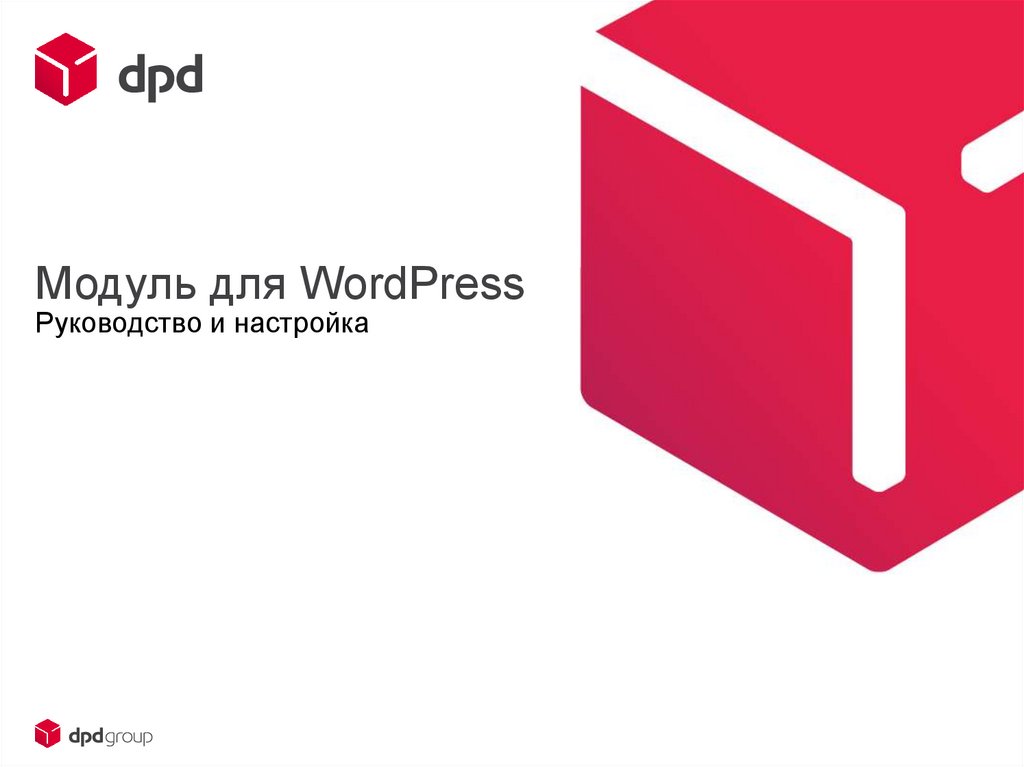

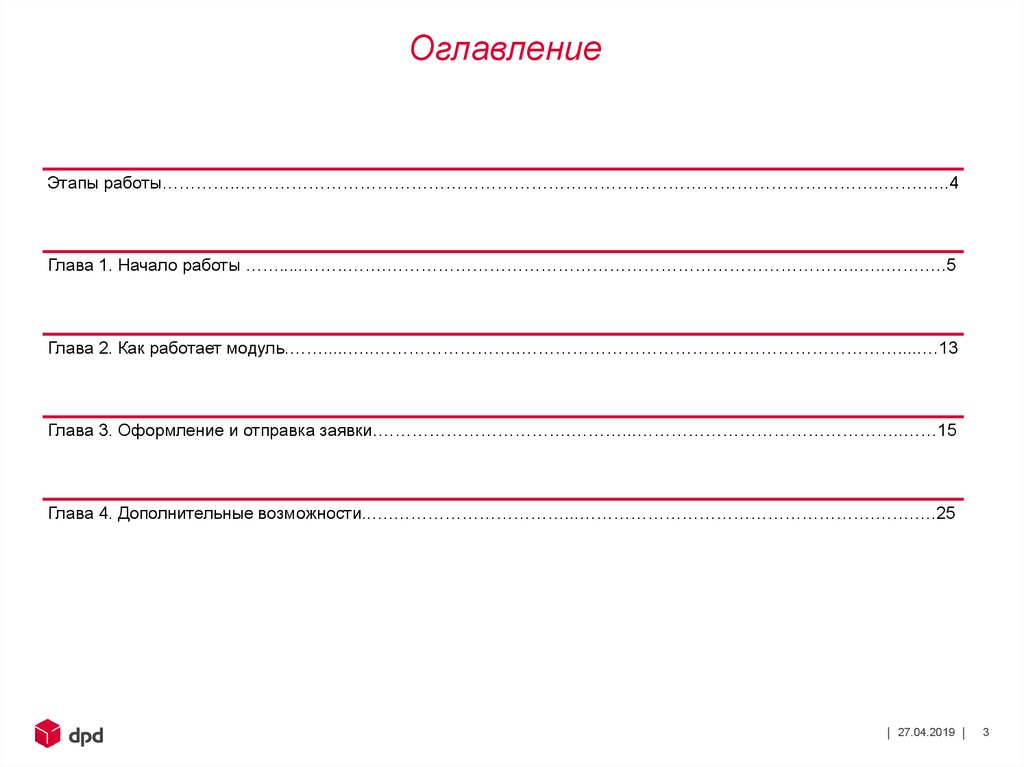
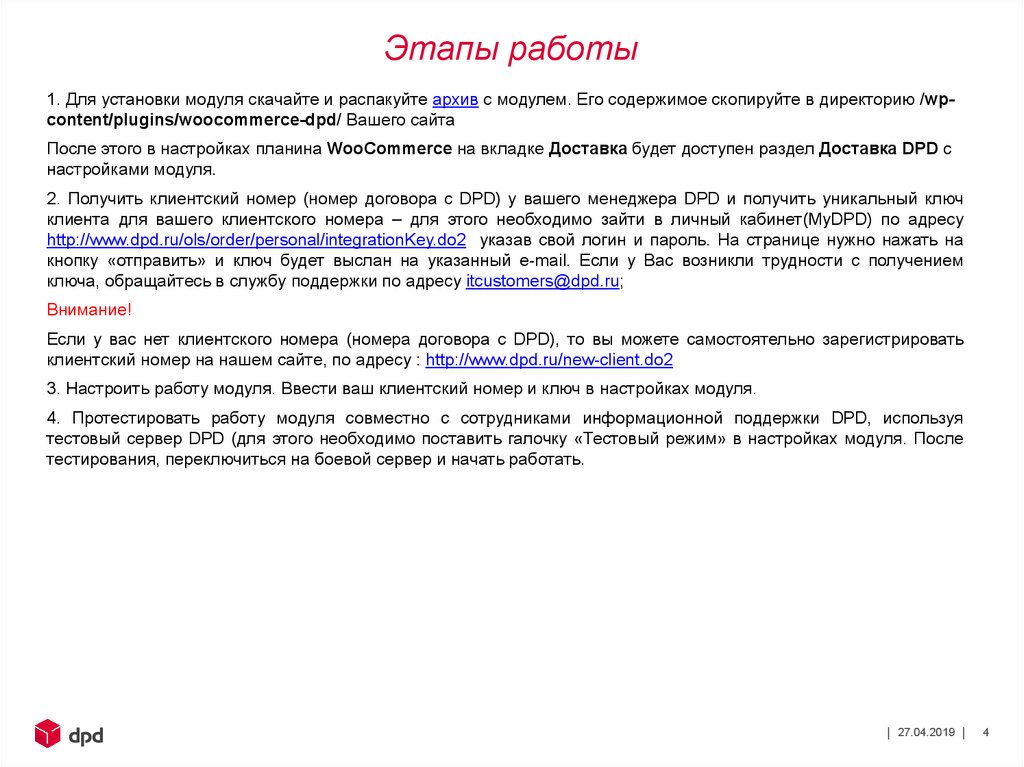
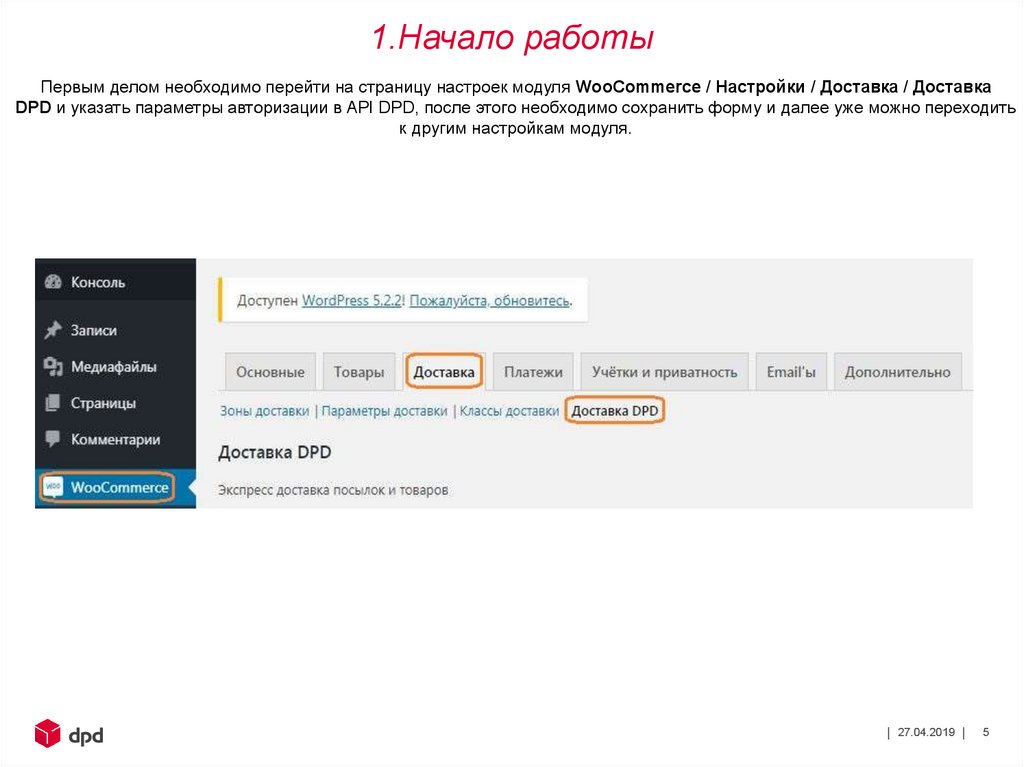
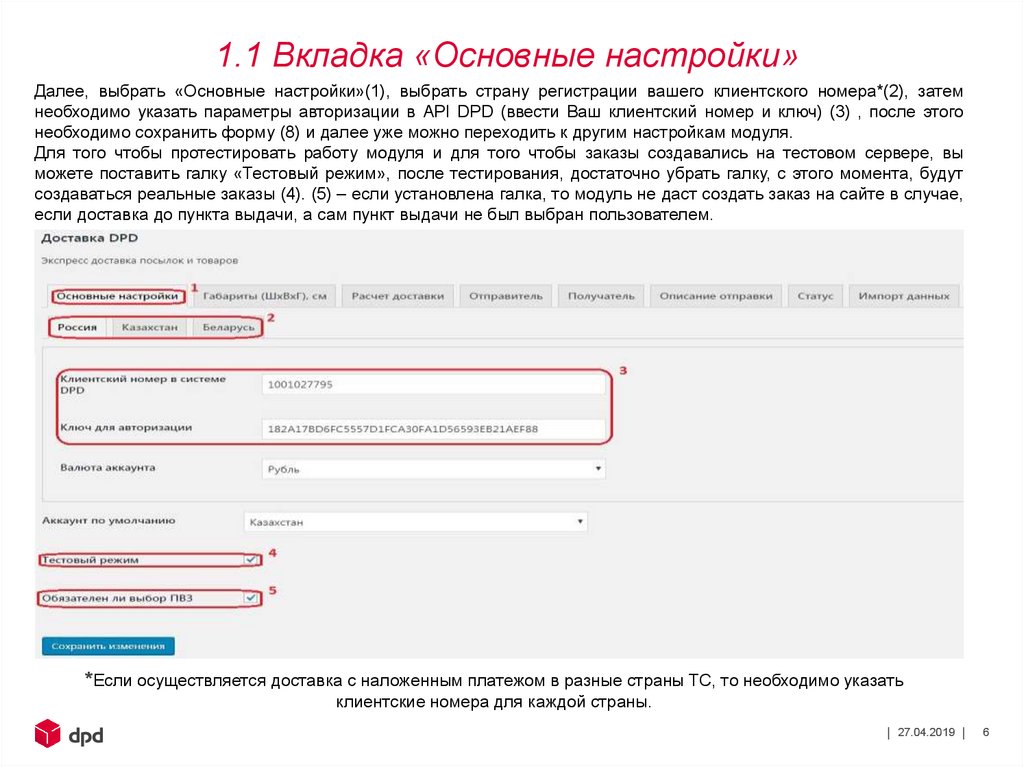
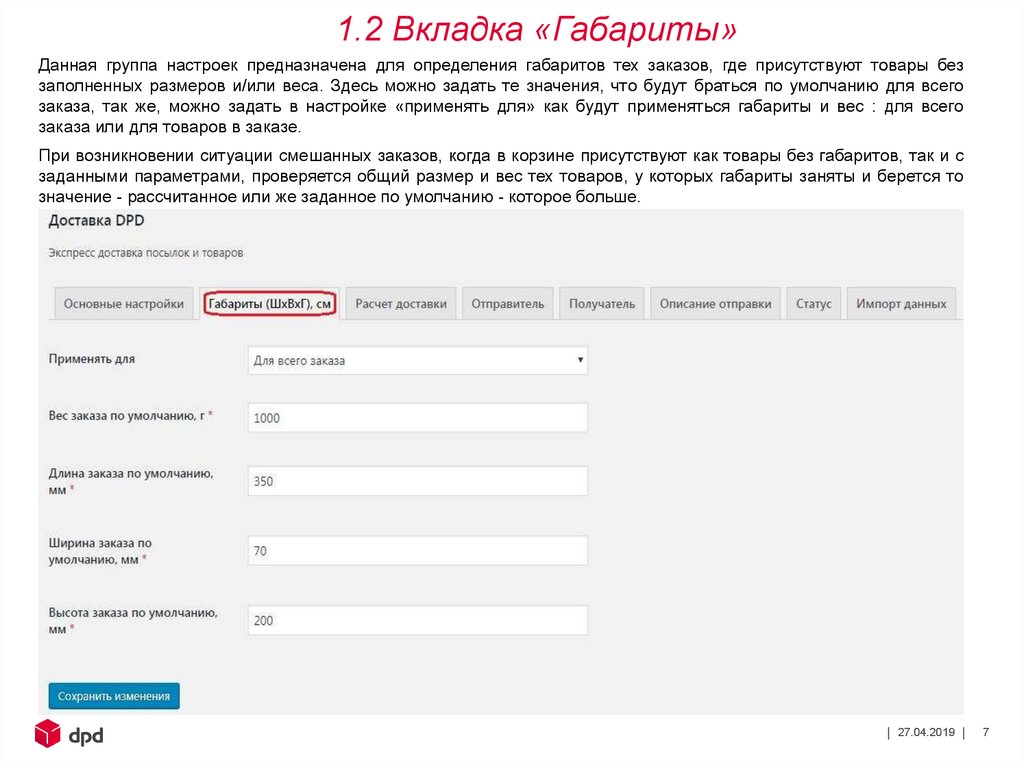

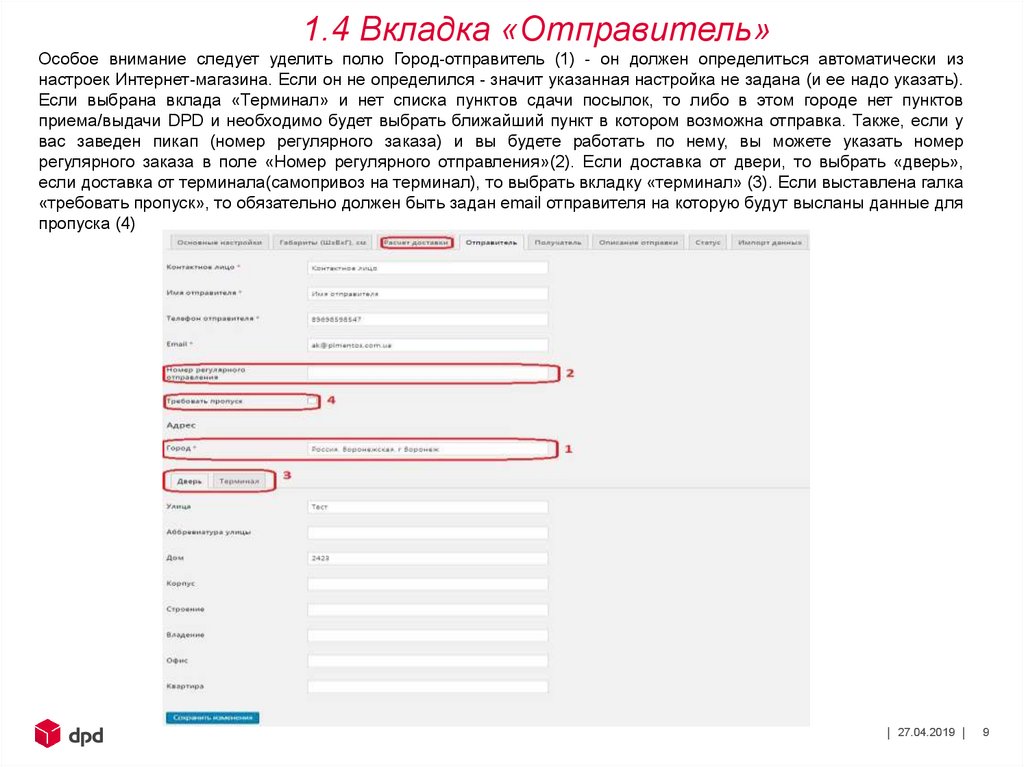
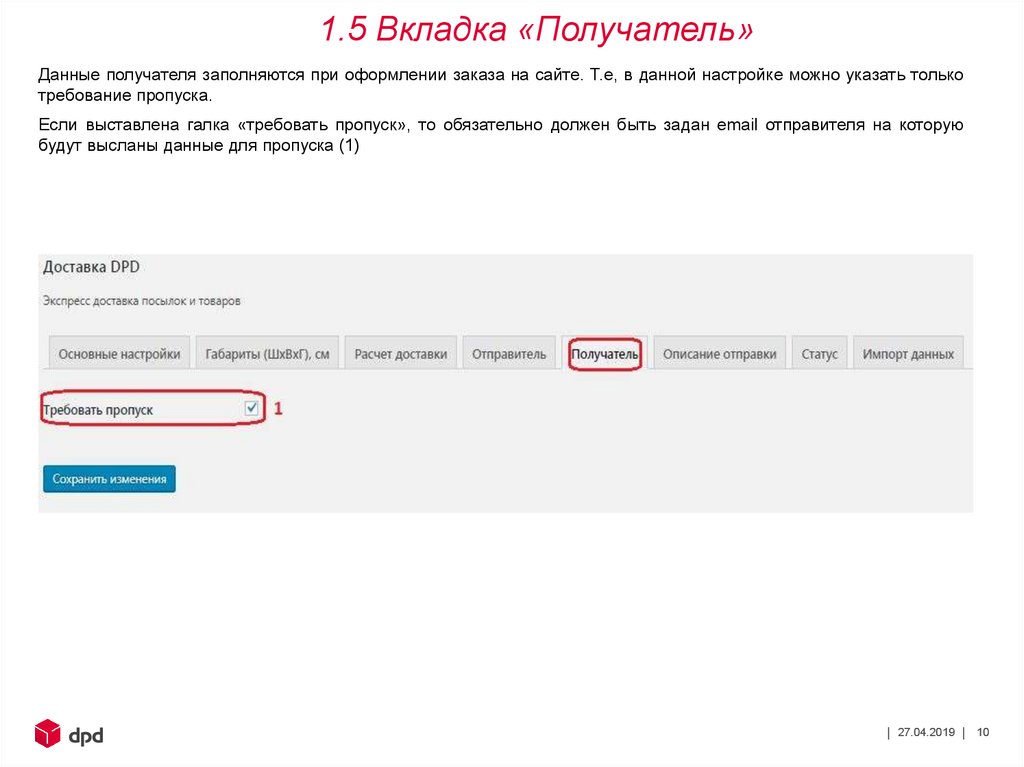
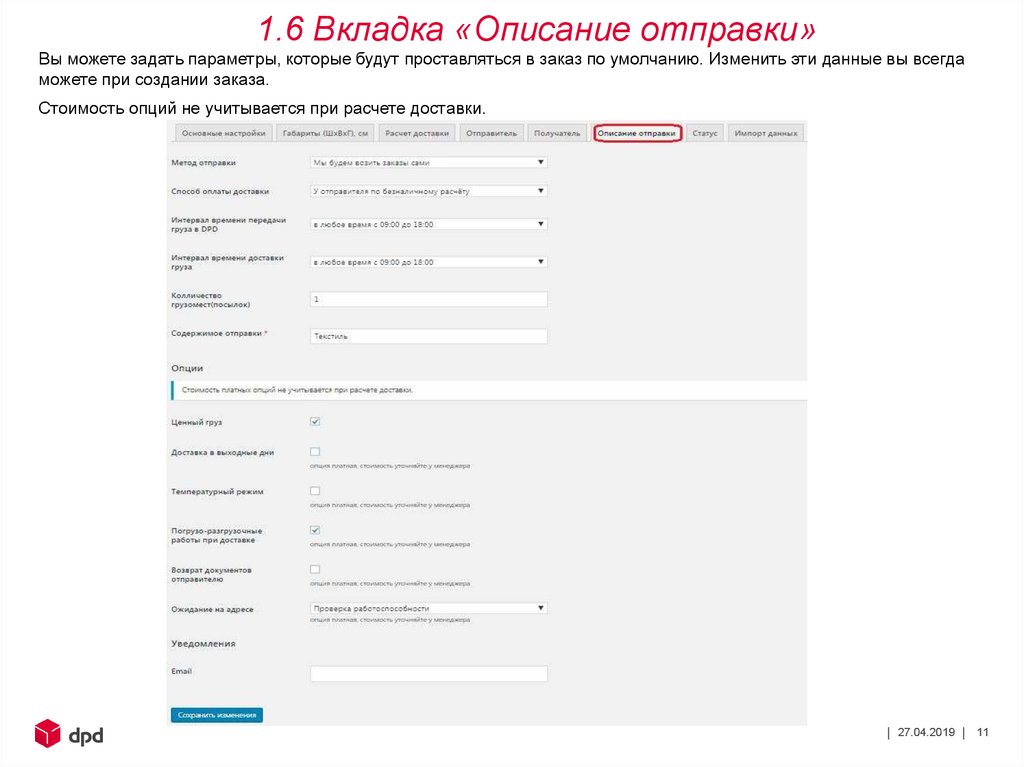


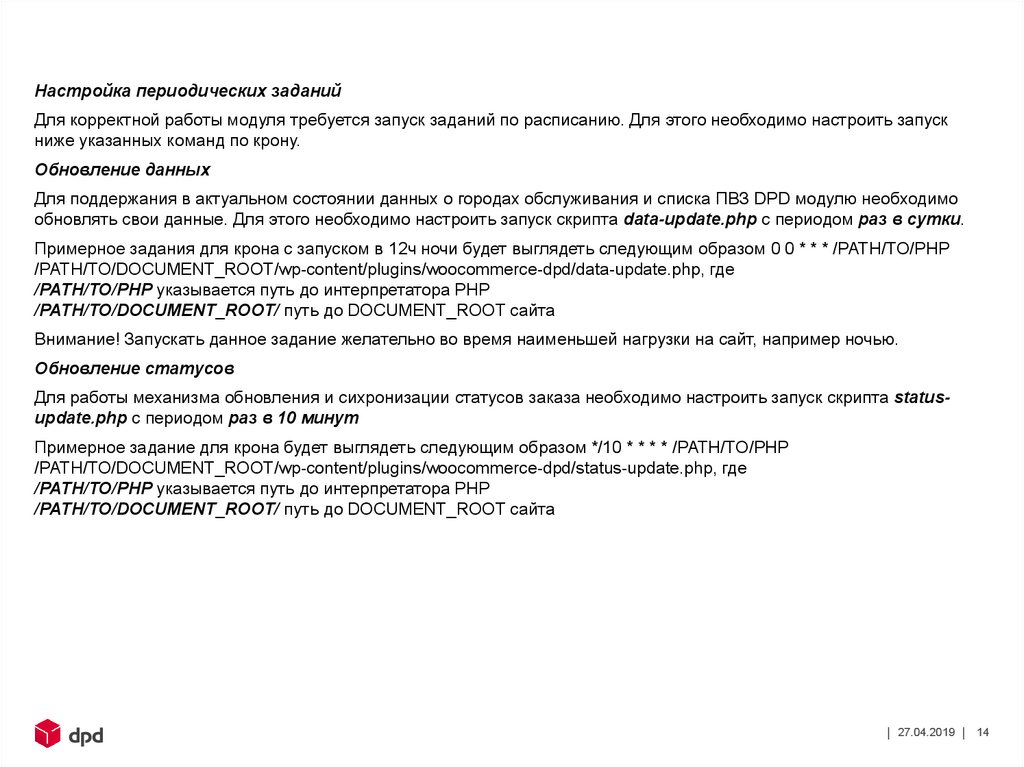
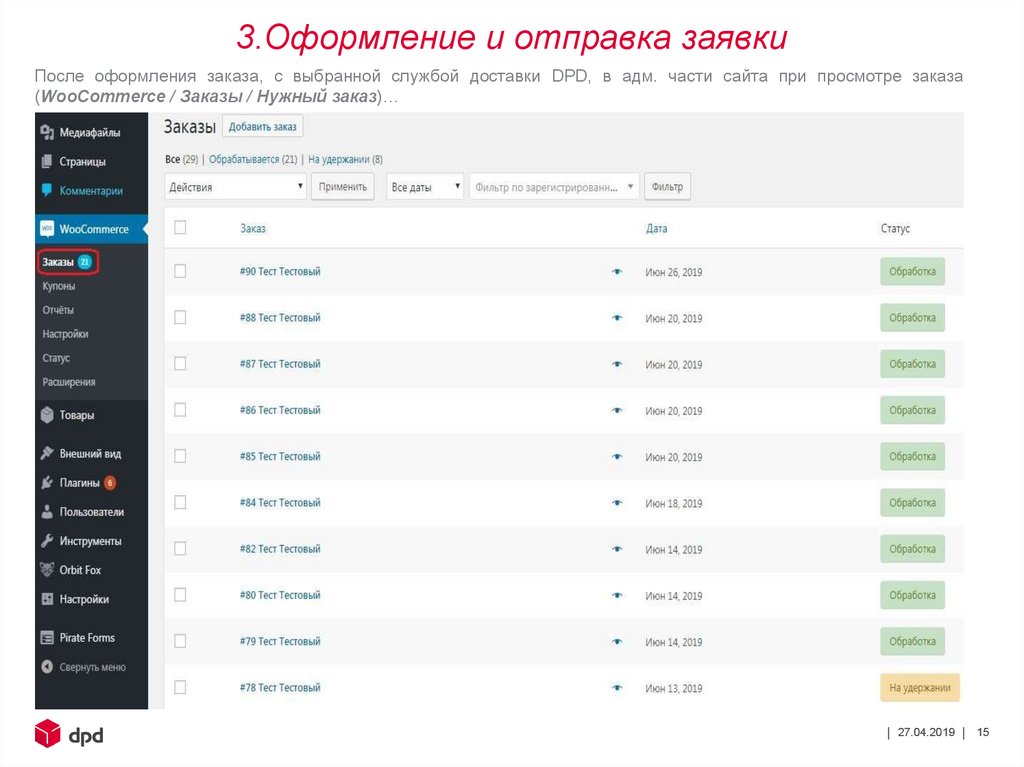
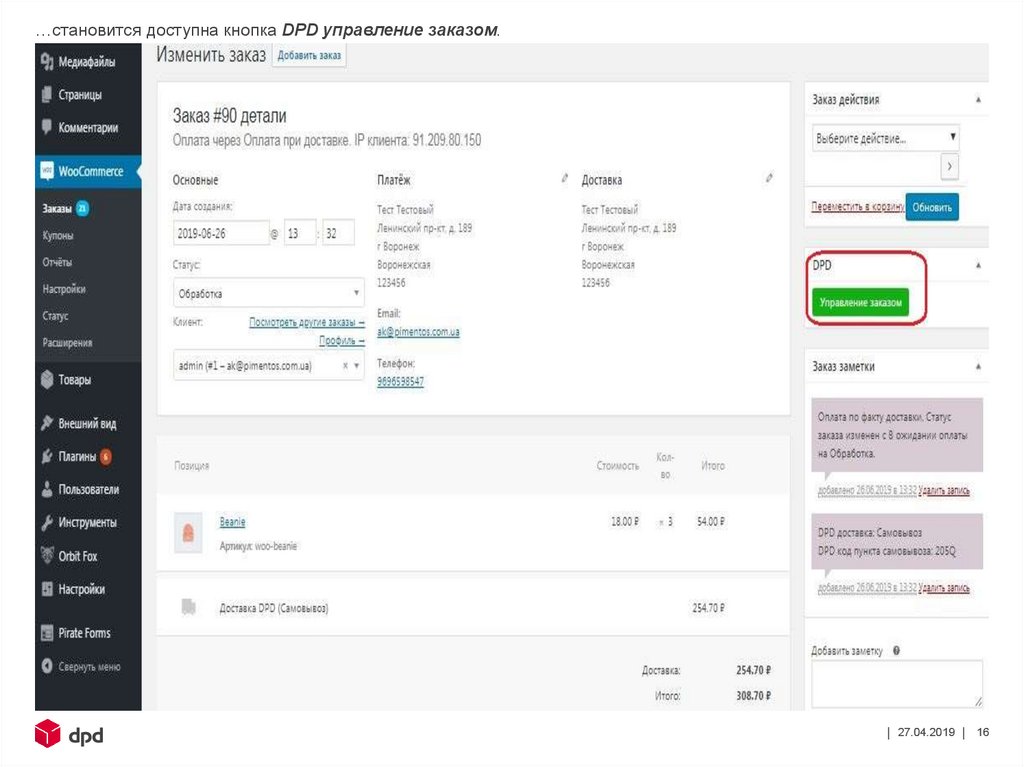
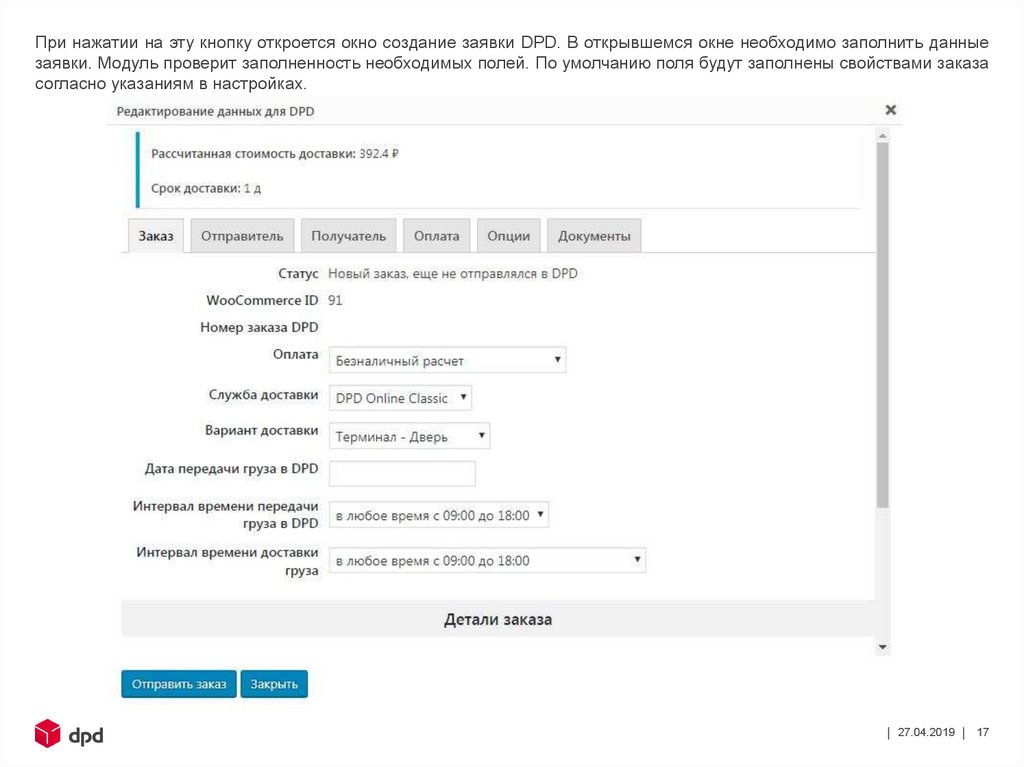
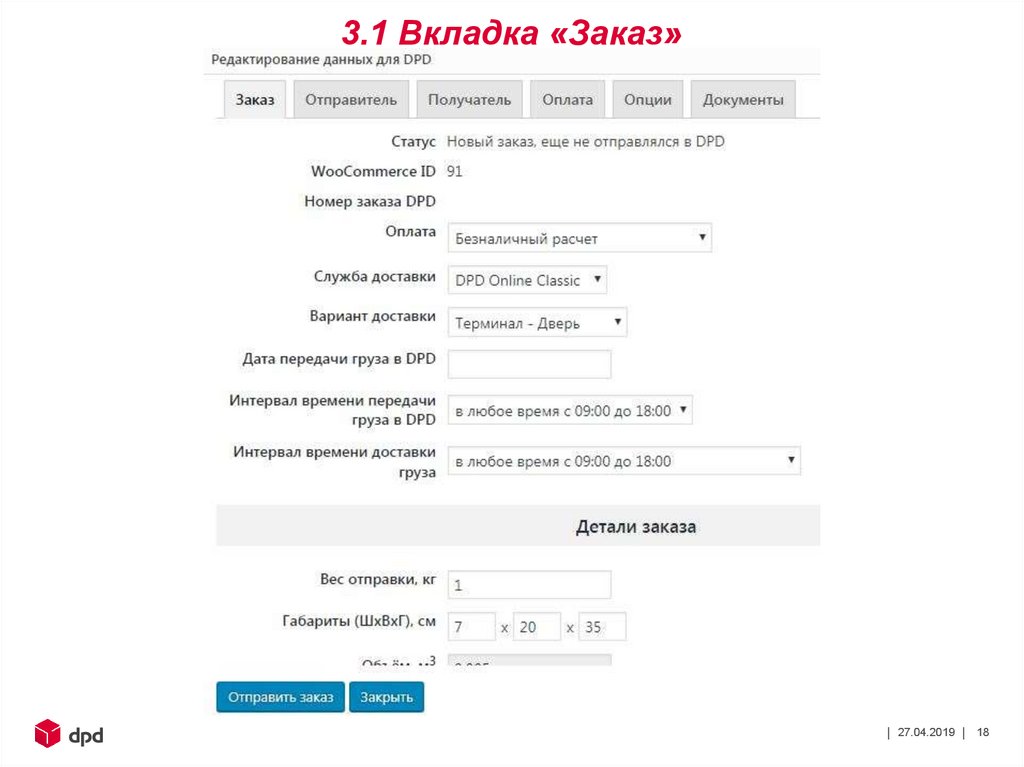
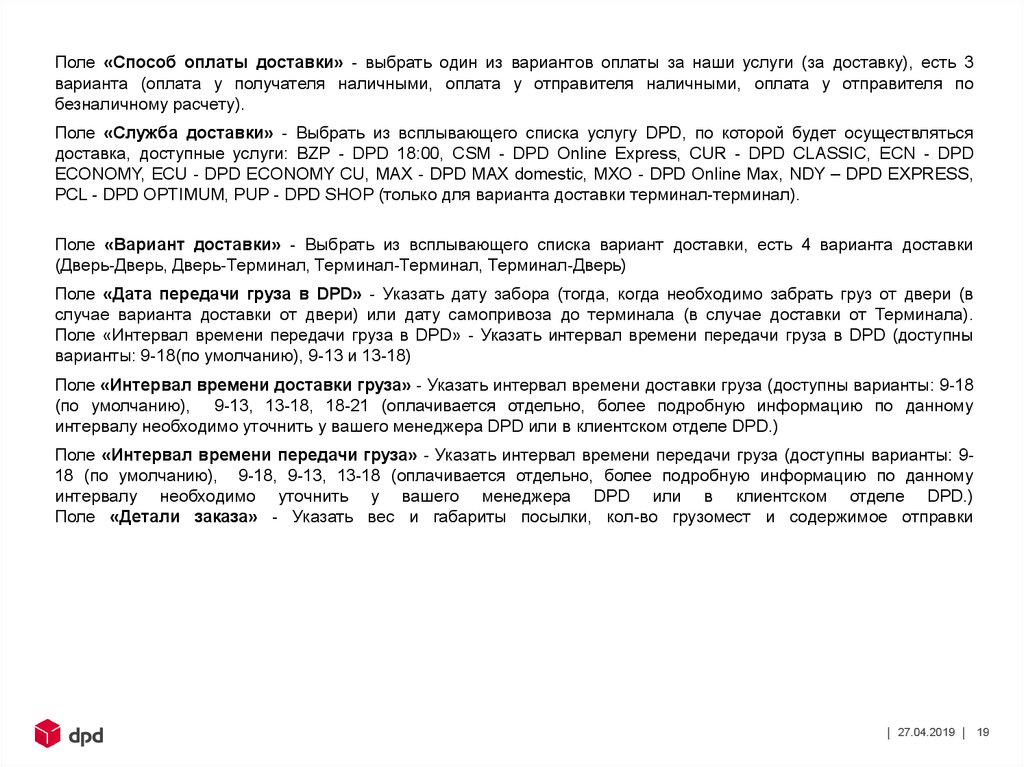
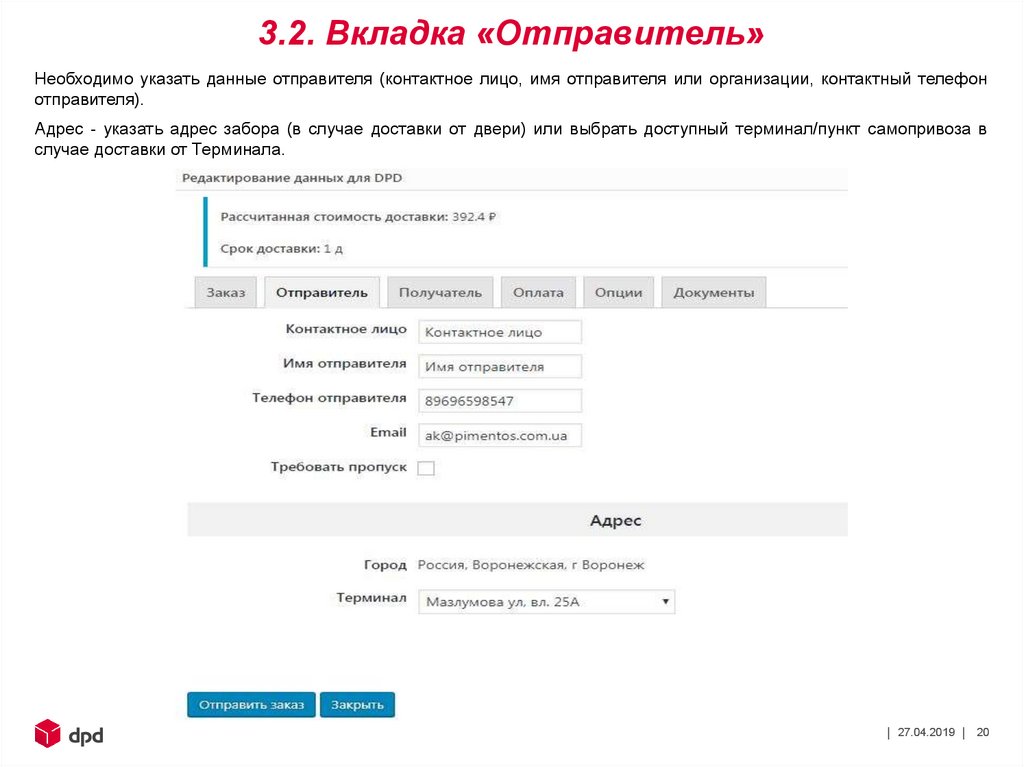

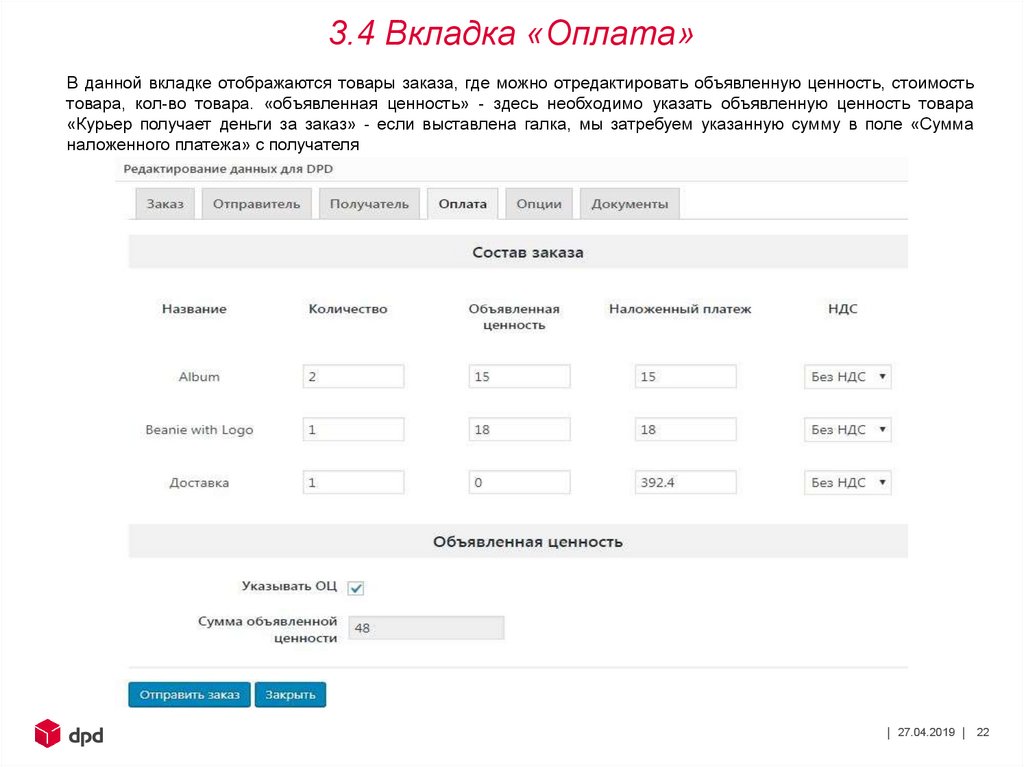
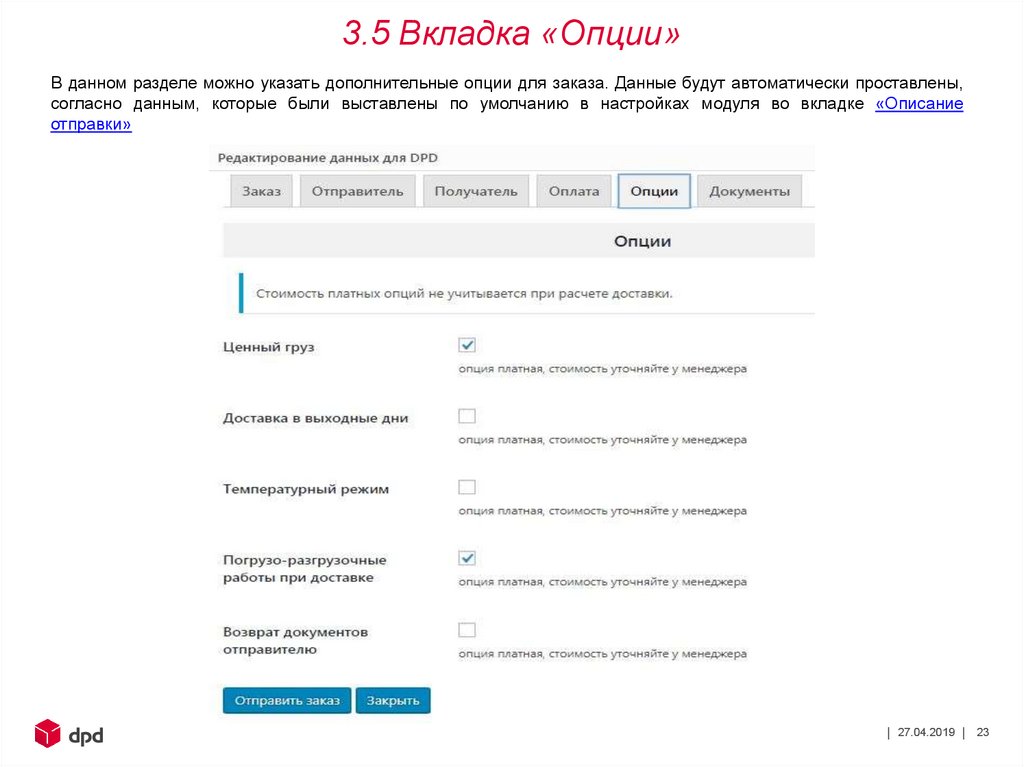
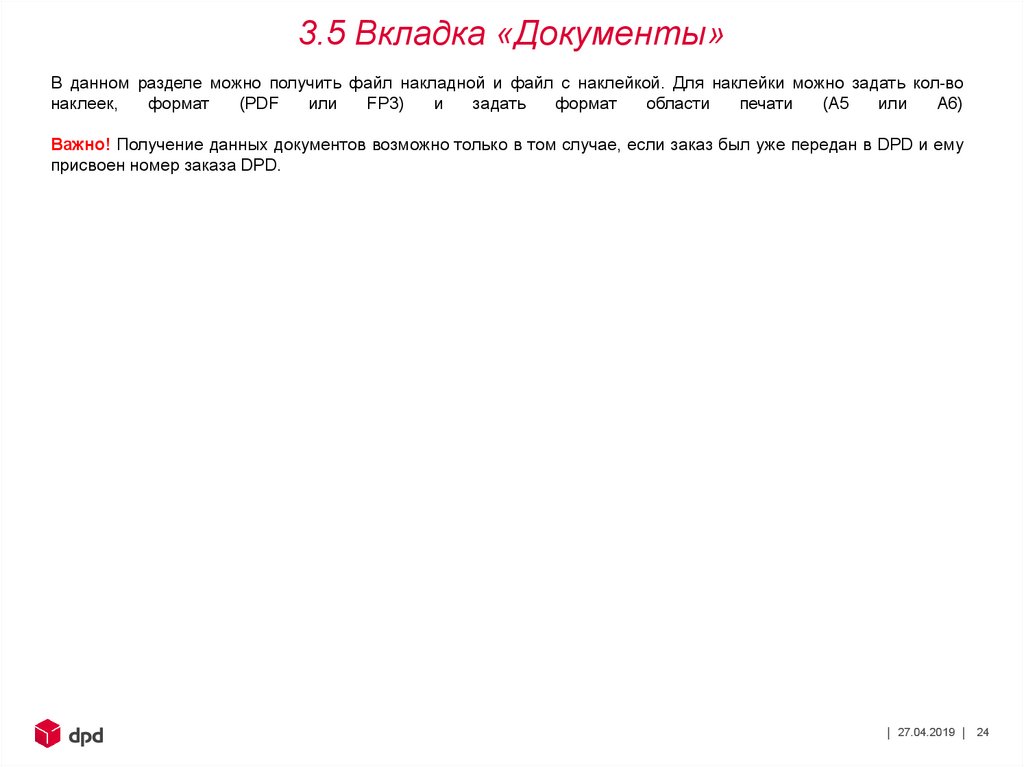

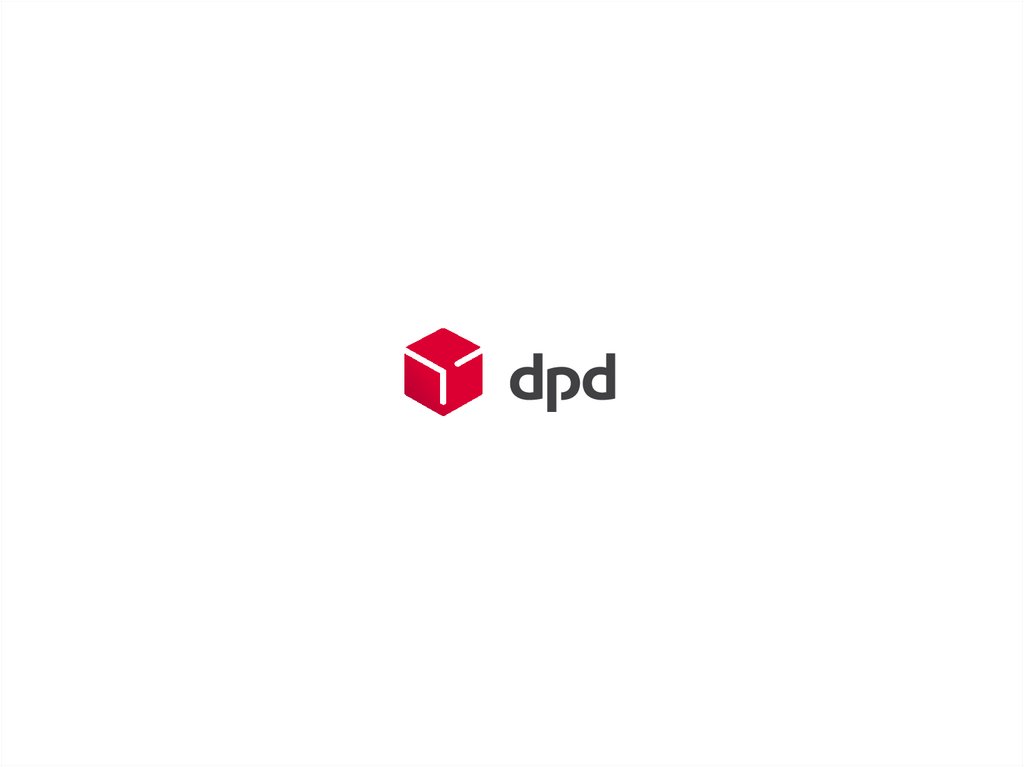
 Интернет
Интернет








